/https://www.ilsoftware.it/app/uploads/2023/05/img_20689.jpg)
L’app fotocamera Google, conosciuta anche con l’appellativo di Google Camera è al momento disponibile soltanto sui Pixel. Portandosi su Google Play, in questa pagina, coloro che non posseggono almeno un device Pixel vedranno apparire il messaggio “L’app non è compatibile con nessuno dei tuoi dispositivi“: di fatto non sarà possibile scaricarla e installarla.
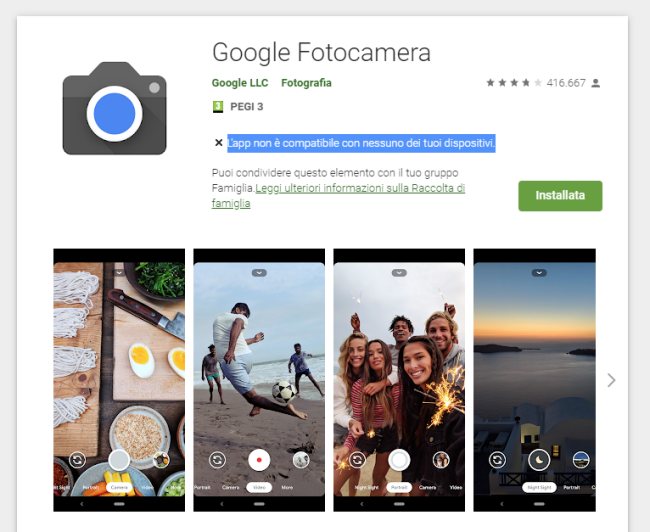
Google Camera è una delle migliori app per l’acquisizione di foto e video con lo smartphone Android oggi disponibili sulla piazza. È probabile che in futuro l’azienda fondata da Larry Page e Sergey Brin la renda disponibile per altri device ma ad oggi rimane prerogativa esclusiva dei Pixel. Più avanti vedremo come provare a installare Google Camera su qualunque smartphone Android.
Principali funzionalità esclusive di Google Camera
La fotocamera Google consente di scattare foto e registrare video così come qualunque app della sua categoria ma contiene alcune peculiarità esclusive che la rendono un vero e proprio punto di riferimento:
1) HDR+ e intelligenza artificiale. HDR+ è la versione “in salsa Google” della modalità HDR tradizionale attivabile oggi sulla maggior parte degli smartphone. Con la funzionalità HDR abilitata, invece di scattare una singola foto lo smartphone acquisisce più immagini a vari livelli di esposizione. Questo permette alla fotocamera di raccogliere più dati della scena e di produrre un risultato finale capace di riprodurre più accuratamente luci e ombre.
Ci sono situazioni in cui si cerca di catturare un’immagine di qualcuno che si trova davanti a uno sfondo luminoso: il risultato è che il soggetto spesso appare completamente in ombra o lo sfondo viene spazzato via. È qui che entra in gioco l’HDR bilanciando sapientemente i chiaroscuri.
L’HDR+ di Google cerca di ottimizzare ulteriormente l’intero processo: viene acquisito un gran numero di immagini per effettuarne la successiva elaborazione. A differenza degli altri approcci, con HDR+ di Google vengono scattate diverse foto sottoesposte poi fuse attraverso algoritmi addestrati a partire da un vasto set di dati.
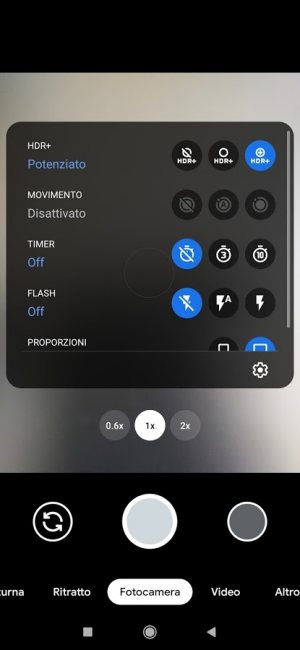
2) Foto notturne e modalità astrofotografica. Scegliendo la modalità di scatto Foto notturna, Google Camera diventa in grado di acquisire foto di qualità in ambienti quasi bui arrivando a produrre un’immagine finale che risulta “magicamente” ben illuminata. Costruita anch’essa su HDR+, anche in questo caso lo smartphone acquisisce una serie di scatti applicando poi una serie di algoritmi che “comprendono” ed esaltano i dettagli della scena.
La modalità astrofotografica, invece, si attiva quando la Google Fotocamera non rileva alcun movimento sul telefono (ad esempio quando lo smartphone è installato su un treppiede o appoggiato su una superficie ben stabile): grazie all’astrofotografia è possibile acquisire immagini sorprendenti della volta celeste facendo in modo che le stelle e i pianeti appaiano in foto così come nella realtà.
3) Zoom ad alta definizione. Si tratta di una funzionalità integrata nella Google Camera che consente di mantenere a fuoco le immagini al crescere del fattore di ingrandimento in modo da evitare fenomeni di sfocatura e non compromettere quindi la resa di alcun dettaglio.
4) Modalità ritratto e scatto migliore. Se la maggior parte dei produttori di smartphone include sensori aggiuntive per il rilevamento della profondità di campo, Google ha ottimizzato l’acquisizione delle foto che ritraggono soggetti in primo piano con la modalità ritratto. L’app fotocamera di Google inizia a scattare una normale foto con HDR+ poi, con l’aiuto delle reti neurali addestrate dai tecnici di Mountain View, lo smartphone cerca di stabilire qual è il soggetto principale: una persona, un animale o qualsiasi oggetto.
Come ultimo passo lo sfondo viene sfocato lasciando massimo spazio al soggetto in primo piano.
Con scatto migliore Google Camera indica quando scattare una foto, quando nessuno ha gli occhi chiusi e tutto è perfetto.
5) Panoramica, slow motion, time-lapse e foto sferiche. Google Camera integra poi tutti gli strumenti per creare foto panoramiche (basta spostare lo smartphone in una direzione o nell’altra per creare foto ad ampio respiro, anche su 360 gradi).
L’applicazione consente inoltre di acquisire e realizzare foto sferiche, visualizzabili anche con un visore per la realtà virtuale, in slow motion e time-lapse.
Compatibilità API Camera2 e Google Camera
Nell’articolo App fotocamera alternativa per Android: ne vale la pena? abbiamo visto che non tutti gli smartphone Android sono compatibili con le API Camera2. Esse permettono alle app di accedere al tempo di esposizione, al valore ISO, ai dati del sensore in formato RAW e ad altre funzioni colloquiando direttamente con l’hardware. Sui dispositivi che non supportano le API Camera2 (nel caso non fosse neppure possibile attivarle manualmente) è inutile pensare di installare e usare Google Camera.
Il consiglio è quello di installare l’app gratuita Camera2 API Probe ed esaminare il responso mostrato nella prima schermata.
Se una almeno una voce tra LEVEL_3 e FULL non apparisse in verde, significa che lo smartphone non supporta le API Camera2 oppure che esse non sono abilitate (in alcuni casi si può tentare di attivarne il supporto previo rooting del dispositivo e modifica del contenuto del file di sistema build.prop; le istruzioni da seguire differiscono per ciascun modello di smartphone Android. Cercare in rete, facendo riferimento al forum di XDA Developers la migliore strategia da utilizzare).
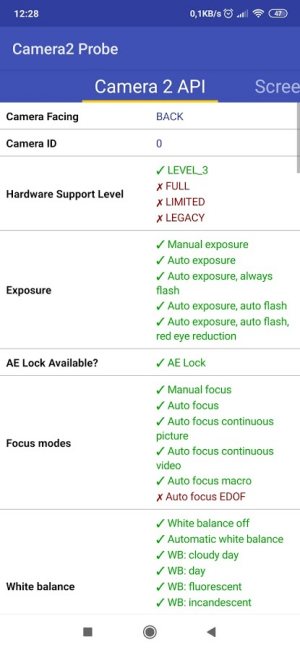
Se sul proprio smartphone le voci LEVEL_3 o FULL risultassero spuntate in verde, si può provare a scaricare il porting dell’app Google Camera per il proprio modello di smartphone.
La pagina alla quale fare riferimento è questa: suggeriamo di controllare cliccando su configs, i modelli supportati da ciascun file APK. Oltre al file APK, poi, bisognerà scaricare uno o più file di configurazione.
Non tutti i file di configurazione permettono di ottenere gli stessi risultati: con alcuni di essi l’app Google Camera andrà in crash mentre con altri si potrà accedere a quasi la totalità delle funzionalità.
Per usare i pacchetti APK di Google Camera “adattati” ai vari modelli di smartphone Android bisognerà autorizzare l’installazione dalle sorgenti sconosciute quindi creare (vedere questa pagina), allo stesso livello delle cartelle DCIM, Downloads e così via, una nuova directory chiamata GCam. Allo scopo si potrà usare un file manager come Solid Explorer o qualunque altra app similare.
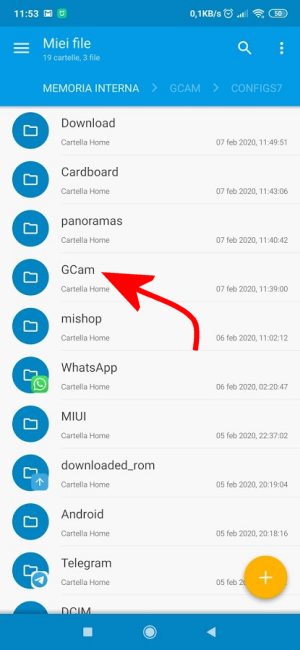
All’interno della cartella GCam si dovrà creare una sottocartella chiamata Configs7 oppure Configs a seconda che si utilizzi un file APK, rispettivamente, della versione 6.x o 7.x di Google Camera.
Il file .xml contenente la configurazione ottimizzata per il proprio modello di telefono Android dovrà essere quindi scaricato e memorizzato nella cartella Configs7 o Configs.
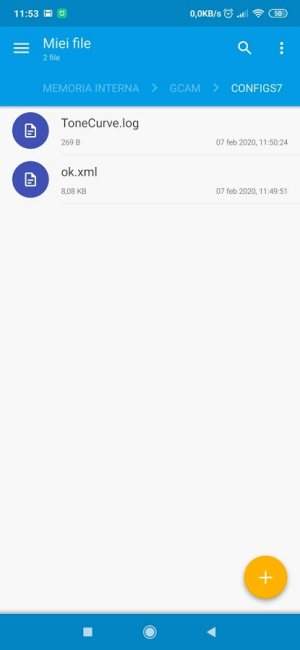
A questo punto, dopo aver avviato l’app Google Fotocamera, si dovrà toccare due volte sull’area nera immediatamente a sinistra del pulsante di scatto. Comparirà una schermata simile a quella riprodotta in figura: premendo Restore si potrà importare il file di configurazione in formato .xml.
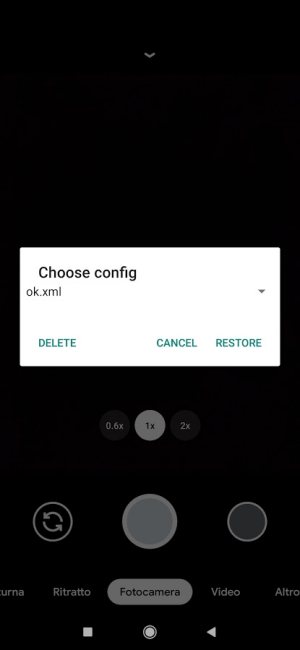
A questo punto tutte le funzionalità di Google Camera dovrebbero essere fruibili anche sugli smartphone diversi dai Pixel. Fa eccezione la funzionalità Slow motion che abbiamo verificato essere un po’ una “bestia nera” sulla stragrande maggioranza degli smartphone.
In caso di crash con le altre funzioni di Google Camera, suggeriamo dapprima di provare a importare altri file di configurazione .xml quindi di testare altri APK.
/https://www.ilsoftware.it/app/uploads/2025/04/flux_image_475956_1745319563.jpeg)
/https://www.ilsoftware.it/app/uploads/2024/08/1-19.jpg)
/https://www.ilsoftware.it/app/uploads/2024/09/2-1.jpg)
/https://www.ilsoftware.it/app/uploads/2024/11/4-2.jpg)